Eine große Anzahl von Benutzern berichtet, dass inWindows 10最近Nach dem Update, Das System reagiert beim Start nicht mehr, hängt und friert für lange Zeit ein.Und überprüfen Sie die Systemressourcennutzung im Task-Manager, er zeigt den Prozess an ntoskrnl.exe hohe Speicherauslastung.
Die Speicherauslastung des Prozesses ntoskrnl.exe beträgt etwa 99 % oder 100 %.Wenn Sie immer noch mit einem Speicherleck konfrontiert sind, bitte在Windows 10Obere Reparaturntoskrnl.exe hoher SpeicherverbrauchEin Problem.
Inhalte
Was ist ntoskrnl.exe?
BerechnenWenn Ntoskrnl.exe, Dies ist die Abkürzung für die ausführbare Kerneldatei des Windows NT-Betriebssystems, auch bekannt als Kernel-Image.Es ist der grundlegende Teil des Systems, das den Kernel und die Ausführungsschicht des Microsoft Windows NT-Kernelraums bereitstellt, und ist für verschiedene Systemdienste wie Hardwareabstraktion, Prozess- und Speicherverwaltung verantwortlich.Ntoskrnl.exe ist auch dafür verantwortlich, alte Speicherseiten zu komprimieren, wodurch die Gesamtmenge des verwendeten Speichers reduziert wird.
Ntoskrnl.exe hohe Speicherauslastung
Wenn der Windows 10-Laptop einfriert und langsam läuft und den Task-Manager überprüfen, werden Sie feststellen, dass das Element Ntoskrnl.exe viel Speicher beansprucht.Keine Sorge, wir haben verschiedene Lösungen, um das Problem der 10%igen Speichernutzung von Windows 100 zu lösen.
Stellen Sie sicher, dass Ihr PC nicht von bestimmten Viren oder Malware betroffen ist, anstatt die erweiterten Systemeinstellungen Ihres PCs zu ändern.Wir empfehlen, Antivirensoftware mit den neuesten Updates zu installieren und einen vollständigen Systemscan durchzuführen.
Sie können auch Systemoptimierungstools von Drittanbietern wie CCleaner ausführen, um Systemmüll, Cache, Speicherabzüge, temporäre Dateien usw. zu löschen und so zur Verbesserung der Systemleistung beizutragen.
Das erneute Deaktivieren unnötiger Startprogramme ist eine sehr nützliche Lösung, um das Problem der hohen Systemressourcennutzung (ntoskrnl.exe hohe Speichernutzung) unter Windows 10 zu lösen.
- Um Startprogramme zu deaktivieren, drücken Sie "Strg + Umschalt + ESC", um den Task-Manager zu öffnen.
- Wechseln Sie dann zur Registerkarte "Start", und Sie sehen eine Liste der Programme, die beim Start ausgeführt werden.
- Klicken Sie mit der rechten Maustaste auf die Anwendung, die Sie beim Start nicht ausführen möchten, und wählen Sie "Deaktivieren".
Leistung optimieren
Durch die Optimierung der Leistung von Windows wird alles verwaltet, einschließlich der Prozessorplanung und der Speichernutzung, um Speicherlecks und eine hohe Speichernutzung von ntoskrnl.exe zu verhindern.
- Rechtsklick"Dieser PC ",DannIm linken Bereichwählen"Luxus"installieren.
- im"Luxus"Geben Sie unter der Registerkarte "性能",Danneingeben"設置".
- Prüfen "Für optimale Leistung anpassen", und klicken Sie dann auf " bestimmen".
- Starten Sie neu und prüfen Sie, ob das Problem behoben ist.
Führen Sie das Speicherdiagnosetool aus
Windows hat integriertesSpeicherdiagnosetool, Das kann helfen, speicherbezogene Fehler zu erkennen.Lassen Sie uns das Speicherdiagnosetool ausführen, um zu überprüfen, ob ein Speicherfehler das Problem verursacht.
- Speichern Sie zuerst alle wichtigen Arbeiten, drücken Sie dann Win + R, um das "Run Window" zu öffnen,
- Geben Sie den Befehl hier einmdsched.exe,Drücken Sie dann die Eingabetaste.
- Dadurch wird das Speicherdiagnosetool geöffnet.
- Wählen Sie die erste Option "Jetzt neu starten" und prüfen Sie, ob ein Problem vorliegt.
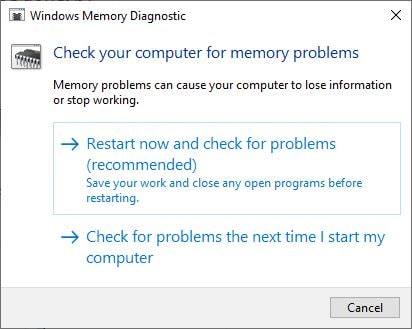
Dadurch wird Windows neu gestartet und auf speicherbezogene Probleme überprüft.(Sie können einen einfachen Scan durchführen oder die "Luxus"Option (z. B."Testmischung"oder"Passanzahl",dann drücken F10Taste zum Starten des Tests).Nach 100 % Abschluss des Scanvorgangs wird das Fenster automatisch neu gestartet.Hier können Sie die Testergebnisse der Speicherdiagnose überprüfen.
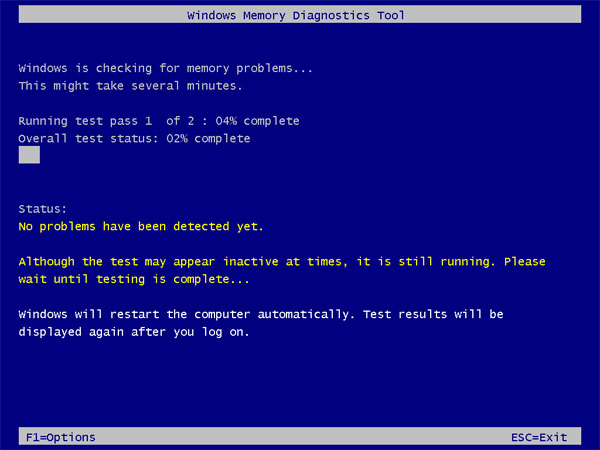
Auslagerungsdatei beim Schließen löschen
Dies ist eine weitere effektive Lösung, die dazu beitragen kann, die Speicherauslastung in Windows 100 zu 10% zu reparieren
- Drücken Sie Windows + R, geben Sie regedit ein und klicken Sie auf OK.
- Dies öffnet den Windows-Registrierungs-Editor,
- Sichern Sie zuerst die Registrierungsdatenbank und durchsuchen Sie dann den folgenden Pfad.
HKEY_LOCAL_MACHINESYSTEMCurrentControlSetControlSession Manager-Speicherverwaltung
- Doppelklicken Sie nun im mittleren Bereich auf " ClearPageFileAtShutDown "Und ändere seinen Wert in 1, Wie nachfolgend dargestellt.
- Schließen Sie nun die Windows-Registrierung und starten Sie Windows neu, damit die Änderungen wirksam werden.
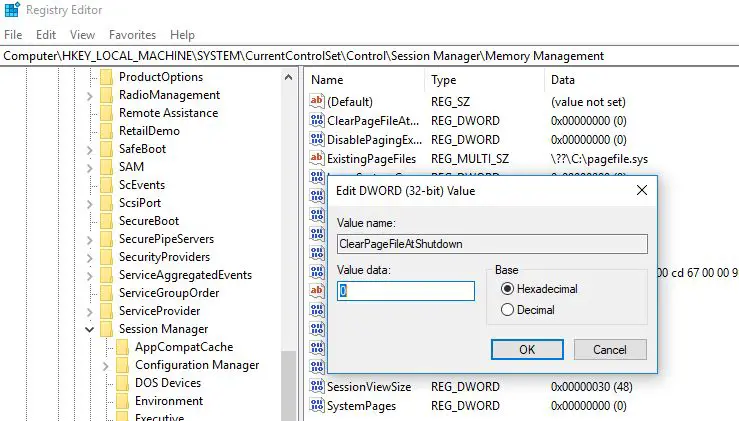
Anzeige von Windows-Eingabeaufforderungen deaktivieren
Darüber hinaus schlugen einige Benutzer aus Microsoft-Foren/Reddit vor, die Option Aufforderungen zu Windows anzeigen zu deaktivieren, um das Problem der hohen Speicherauslastung von ntoskrnl.exe unter Windows 10 zu lösen.
Deaktivieren Sie den Laufzeit-Proxy:
- Verwenden Sie die Tastenkombination Windows + I, um die App "Einstellungen" zu öffnen,
- Klicken Sie auf System und suchen Sie nach Benachrichtigungen und Aktionen
- Deaktivieren Sie hier den Schalter "Tipps und Vorschläge erhalten".
- Starten Sie nun den PC neu, um ihn wieder in den Normalzustand zu versetzen und die hohe RAM- und CPU-Auslastung zu beheben.
Systemdateiprüfung ausführen
Führen Sie das Dienstprogramm System File Checker aus, mit dem verlorene und beschädigte Systemdateien mit den richtigen Dateien wiederhergestellt werden können.Wenn die Systemdateien beschädigt sind und die Systemressourcen unter Windows 10 zu stark belegt sind, helfen Sie bitte.
- Öffnen Sie eine Eingabeaufforderung als Administrator
- Importieren命令sfc /scannowUnd drücken Sie die Eingabetaste.
- Wenn ein SFC-Dienstprogramm gefunden wird, wird es %WinDir%System32dllcacheStellen Sie sie in einem speziellen Ordner auf dem Computer wieder her, es wird nach verlorenen Systemdateien gesucht.
- Warten Sie, bis der Vorgang zu 100% abgeschlossen ist, und starten Sie Windows neu.
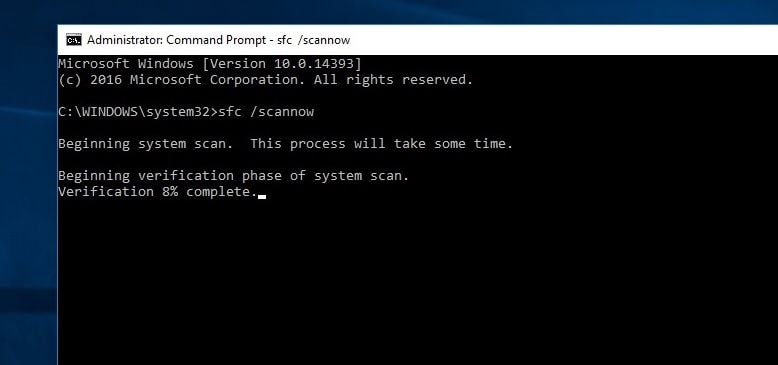
Wenn der SFC-Scan beschädigte Systemdateien findet, diese aber nicht reparieren kann, führen Sie den DISM-Befehl aus, um das Systemabbild zu reparieren und SFC seine Arbeit zu ermöglichen.
Treiber aktualisieren
Wenn nach dem Upgrade auf Windows 10 Speicherlecks auftreten, kann es sein, dass der Treiber veraltet ist, fehlt oder beschädigt ist.Einige Benutzer berichten, dass veraltete Treiber die Hauptursache für dieses Problem sind.Die grundlegendsten zu überprüfenden Treiber sind Grafik-, Sound- und Netzwerktreiber, die die Hauptursachen für Speicherlecks sind.Daher sollten Sie als erstes den fehlerhaften Treiber aktualisieren.
Helfen diese Lösungen, die hohe RAM- und CPU-Auslastung von Windows 10 zu beheben?Lass es uns in den Kommentaren unten wissen.

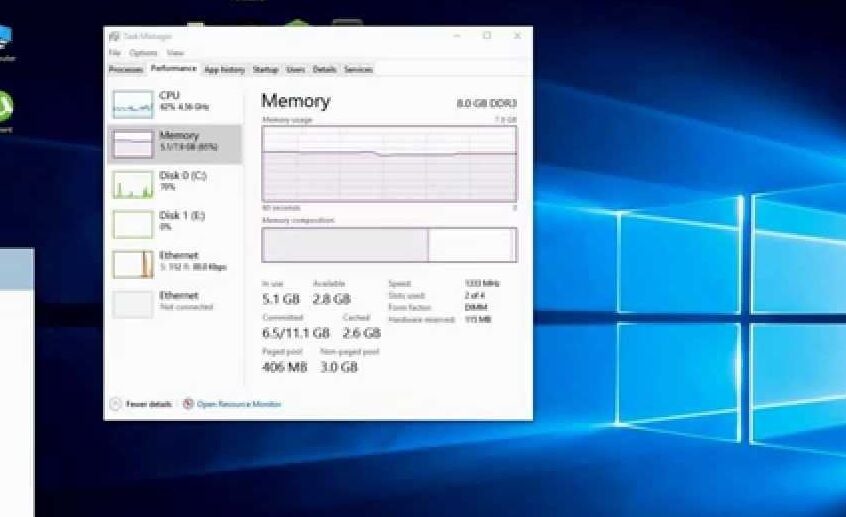
![[Behoben] Microsoft Store kann keine Apps und Spiele herunterladen](https://oktechmasters.org/wp-content/uploads/2022/03/30606-Fix-Cant-Download-from-Microsoft-Store.jpg)
![[Behoben] Der Microsoft Store kann keine Apps herunterladen und installieren](https://oktechmasters.org/wp-content/uploads/2022/03/30555-Fix-Microsoft-Store-Not-Installing-Apps.jpg)

